F2F-сети — тёмная материя ИнтернетаТысячи тонких ниточек пронизывают в ночи глобальную Сеть в поисках новых путей. И лишь заспанный системный администратор мельком ухмыльнётся, разбирая очередной дамп, да представитель RIAA судорожно дёрнется в неспокойном сне. Это не начало нового романа в стиле киберпанк — в этой статье мы расскажем про защищенные файлообменные сети.
Скажи мне, кто твой друг
F2F расшифровывается как Friend-to-Friend. Если не вдаваться в технические подробности, то F2F-сети являются подмножеством знакомых многим P2P-сетей вроде Kad или eDonkey. В отличие от них, в F2F-сети, или, как их ещё называют, Darknet, могут находиться только доверенные участники, то есть люди, которых вы лично знаете или хотя бы доверяете им в достаточной степени. Такая сеть, построенная на доверии между участниками, позволяет без опаски обмениваться информацией. Таким образом, она оказывается защищённой от случайной «половой» связи с любителями защищать сверх всякой меры авторские права. Впрочем, если одного из участников таки поймают, то он благополучно может «сдать» и своих друзей. На практике такие случаи редки, потому что гораздо проще окучивать какие-нибудь Bittorrent-трекеры или файлообменники. Печальнее другое — большинство F2F-сетей, появившихся в 2000-х, ныне если и живы, то не очень здравствуют. Некоторые клиенты даже не догадываются о существовании UPnP или NAT-PMP.
RetroShare
Cтарый проект RetroShare, который недавно обрёл второе дыхание. Работает он с децентрализованной и зашифрованной F2F-сетью. Клиент в лучших традициях P2P представляет собой маленький комбайн и поддерживает поиск, файлообмен, чаты, почту, форумы и так далее. Самое главное в нём — это списки и группы друзей или доверенных лиц. При первом запуске предлагается создать профиль и сгенерировать PGP-ключ для аутентификации. Процедура эта ресурсоёмкая.
После создания учетной записи и входа в систему сразу же идём в настройки, кликнув по иконке с шестерёнкой. В разделе Server включаем UPnP и переходим в режим DarkNet или хотя бы Private. Тут же указываем ограничение скорости входящего и исходящего каналов. Заодно, для успокоения нервов, в разделе Appearance переключаем язык на английский, ибо русская локализация местами сделана профессиональным гуглопереводчиком.
Аналогичную настройку надо выполнить и для другого клиента. Теперь переходим на вкладку друзей и добавляем новый контакт, нажав на плюсик и выбрав Add friend. Нам нужно получить PGP-ключ от друга и отослать ему свой. Полученные ключи необходимо вставить в нижнее поле ввода. На следующем этапе надо отметить галочками пункты добавления и аутентификации нового знакомца.
Через некоторое время клиенты найдут друг друга, и в списках друзей появится новый аккаунт. Для обмена файлами надо сделать доступной хотя бы одну папку. В меню слева кликаем на иконку папки с плюсиком. Добавляем папки, которые хотим расшарить. Каждую из них лучше оставить просматриваемой для друзей, но недоступной для остальных участников сети.
Для скачивания файлов переходим в разделе «Файлы», где выбираем нужно друга и смотрим его файлы и папки. В контекстном меню можно запустить команду на скачивание нужных данных. Вот, собственно, и вся премудрость. А ещё в RetroShare можно искать файлы среди общих папок друзей, рекомендовать друга остальным участникам сети, пересылать файлы в личных сообщениях и многое другое.
Alliance P2P
Данный проект не очень популярен, хотя для пользователя он намного удобнее и проще других. Клиент кросслатформенный и написан на Java. Сразу после старта приложения надо будет поменять имя (ник) и проверить настройки сети, то есть удостовериться, что порт нормально пробросился с помощью UPnP. Для улучшения безопасности можно добавить список сетей, из которых к вам можно будет подключаться, а также включить шифрование SSL+AES. Нелишним будет запретить автоматическое взаимодействие с друзьями друзей — просмотр, доступ к файлам, добавление в контакт-лист и так далее.
После первичной настройки необходимо выбрать общие папки через диалог Add files to share. Теперь можно приглашать друзей с помощью мастера Add friends. Для этого надо сгенерировать коды (приглашения), причём можно добавлять не только удалённых пользователей, но и своих соседей по локальной сети. Безопаснее использовать одноразовые приглашения.
Сгенерированный код приглашения отправляется другому пользователю, который с помощью того же мастера вводит его и практически тут же присоединяется к вашей маленькой F2F-сети. Обратите внимание, что тип шифрования должен быть одинаковым у всех клиентов. Ну и в реальной жизни далеко не всегда срабатывает автоматический проброс порта, а ручной бывает вовсе недоступным. Учитывайте эту неприятную особенность.
Теперь можно просматривать и загружать файлы друзей. В программе также доступен простой чат, куда можно отправить ссылку для скачивания любого вашего файла. Как видите, всё очень просто.
OneSwarm
Когда-то давно это был ещё один форк известного Bittorrent-клиента Vuze, но с повышенным уровнем защиты приватности. Ныне OneSwarm разросся до настоящего монстра с кучей возможностей, позволяющих практически безбоязненно обмениваться файлами, в том числе за счёт построения своей частной F2F-сети. По умолчанию запускается веб-интерфейс, хотя программа имеет более навороченный оконный GUI. Приглашать друзей в свою сеть можно различными способами. OneSwarm умеет импортировать контакт-лист из Google-аккаунта, искать клиентов в локальной сети, добавлять друзей посредством обмена ключами или с помощью приглашений. Ещё есть режим импорта пользователей с общественного сервера, на котором, по сути, лежат ключи других людей. Надёжнее вручную добавлять друзей и не «светиться» в публичных местах.
Но даже в этом случае OneSwarm предлагает разделение контактов по уровню доверия. По умолчанию все добавляемые контакты не могут видеть список выложенных вами файлов. При создании или скачивании раздачи вы можете ограничить круг друзей, которым будут доступны файлы из неё. Всё это позволяет добиться того, что при скачивании какого-либо файла найденного в F2F-сети, вы не можете гарантированно сказать, у какого именно пользователя или пользователей находится искомый файл.
Впрочем, это далеко не всё, что умеет OneSwarm. Ради интереса можете заглянуть в настройки клиента в классическом GUI, перейдя в режим Advanced. Только не всматривайтесь долго в эту бездну опций, иначе бездна начнет всматриваться в вас. Серьёзно, если вы не понимаете, за что отвечает какая-либо настройка, то не лезьте к ней.
Вышеперечисленные проекты кроссплатформенны, обладают понятным интерфейсом и в достаточной степени поддерживаются и развиваются.
3DNews
Показано с 1 по 1 из 1
-
16.06.2012, 03:54 #1

Администратор
- Пользователь №
- 1
- Регистрация
- 13.04.2009
- Адрес
- 146.185.23.179
- Сообщений
- 26,069
- Репутация
- 3129
Информация о теме
Пользователи, просматривающие эту тему
Эту тему просматривают: 1 (пользователей: 0 , гостей: 1)





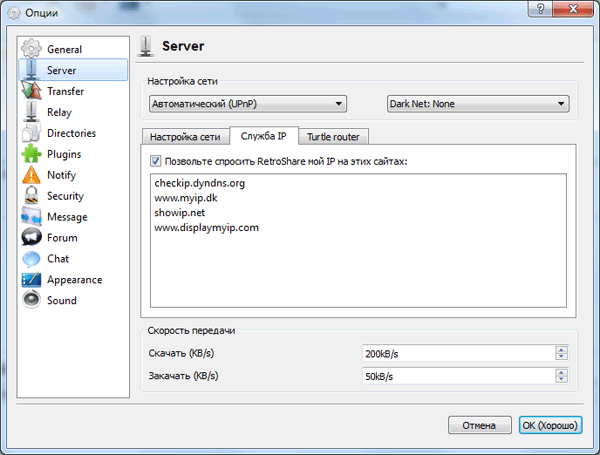

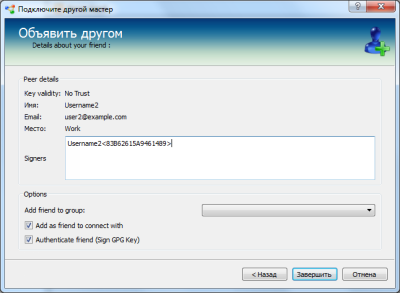
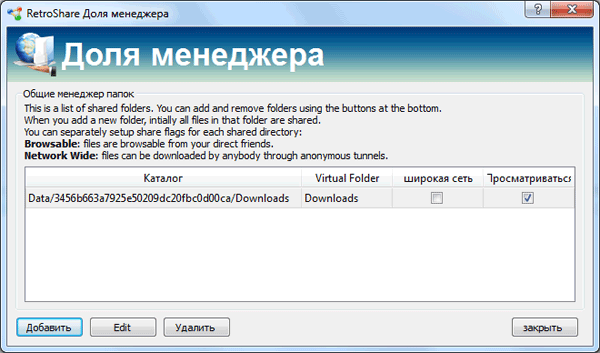
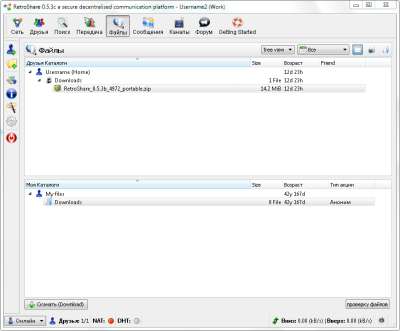
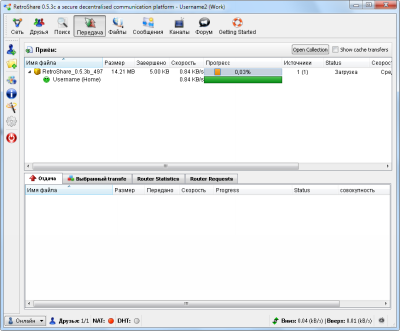

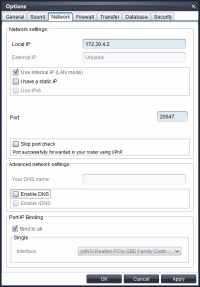

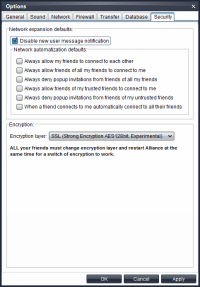






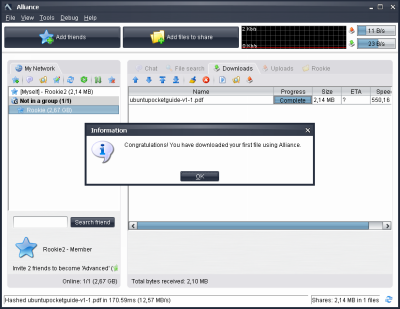

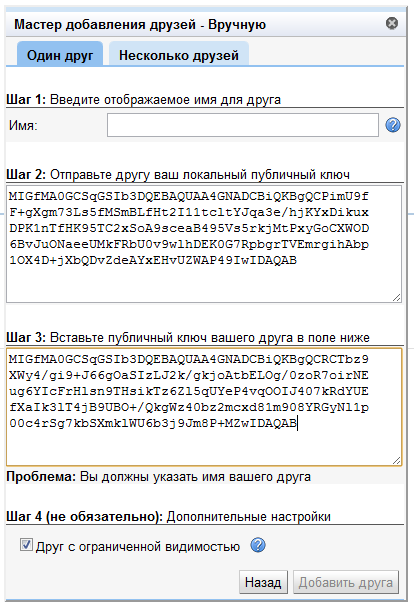
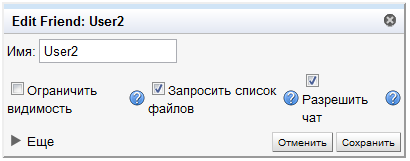
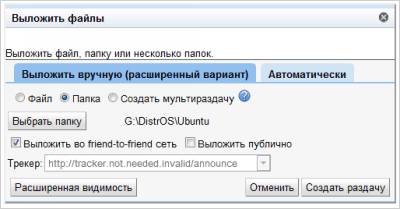
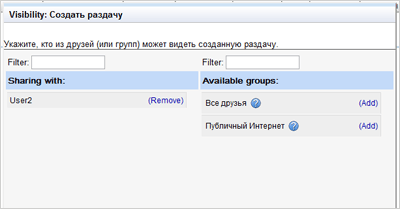
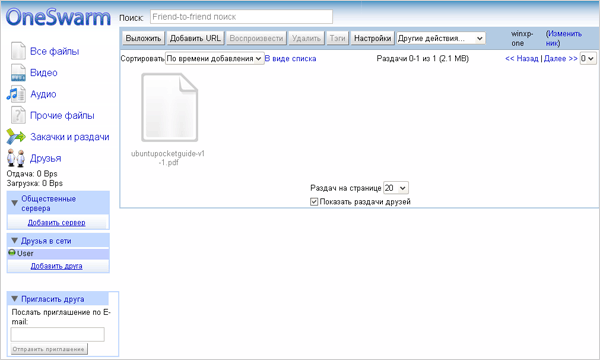


 Ответить с цитированием
Ответить с цитированием


